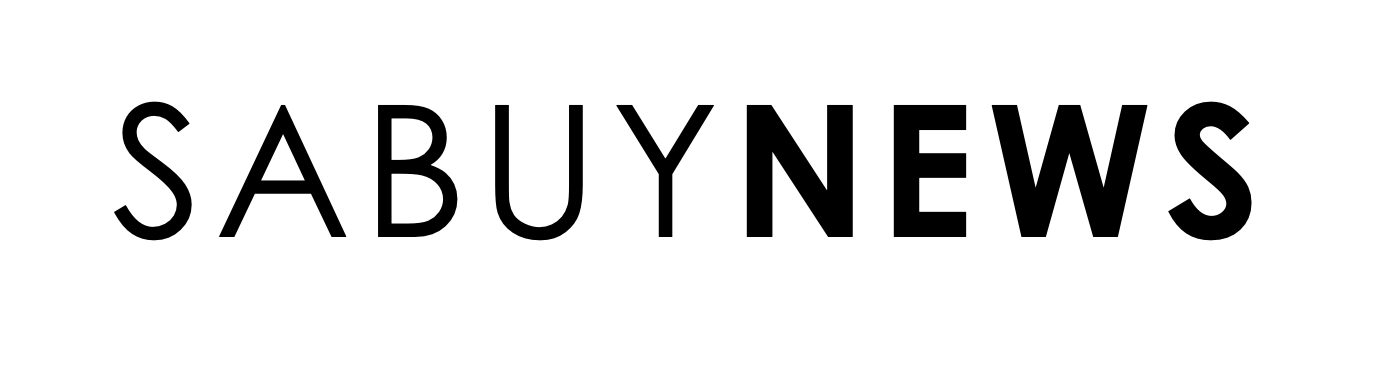เป็นเรื่องปกติที่หลายๆท่านจะเคย ลืมรหัสเฟส ต้องทำอย่างไร หากท่านเข้าเฟสไม่ได้ที่เวลานี้ยังคงอีกหนึ่งปัญหาที่ คนไทยหลายๆท่านโดยเฉพาะกลุ่มผู้สูงอายุหากท่านลืมรหัสผ่านของตัวเอง อาจเพราะห่างหายไปไม่ได้เล่นเฟสบุ๊คเป็นเวลานาน หรือบ้างท่านล็อกอินเป็นเวลานานจนมีเหตุให้ต้องเปลี่ยนโทรศัพท์ทำให้เวลาไปล็อกอินเครื่องอื่นไม่สามารถใส่รหัสได้ ดังนั้นวันนี้ทาง Sabuynews จะมาแนะนำวิธีรีเซ็ตรหัสผ่านใหม่จากระบบของเฟสบุ๊ค โดยมีรายละเอียดดังต่อไปนี้…
วิธีสมัคร gmail ใหม่ แบบง่ายๆ
ลืมรหัสเฟส ต้องทำอย่างไร

สำหรับกรณีที่ท่านลืมรหัสผ่านจนทำให้ท่านไม่สามารถเข้าสู่ระบบในเฟสบุ๊คได้ ดังนั้นวิธีแก้ปัญหานั้นคือ การทำการรีเซ็ตรหัสผ่านใหม่ โดยจำเป็นต้องกรอกข้อมูลที่ระบบร้องขอให้ถูกต้องผ่านช่องทางหลักอย่างอีเมลและเบอร์โทรศัพท์เพื่อยืนยันตัวตน โดยมีขั้นตอนการทำดังนี้…
วิธีรีเซ็ตรหัสผ่านใหม่ กรณีที่ท่านลืมรหัสเฟส FB
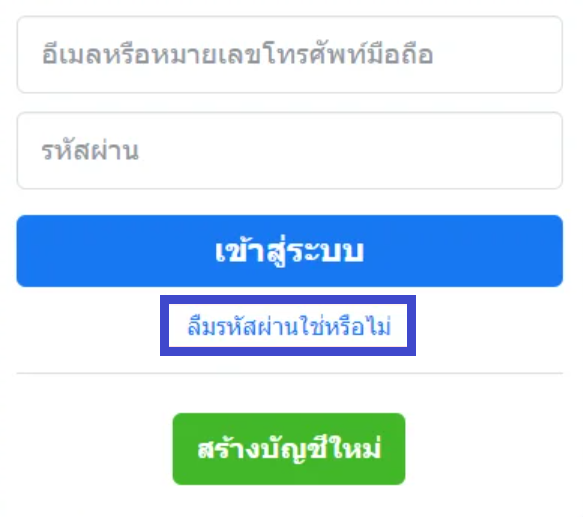
เริ่มแรกให้ท่านเข้าไปที่เว็บไซต์ Facebook จากนั้นคลิกที่ ลืมรหัสผ่านใช่หรือไม่ตามรูปด้านบน
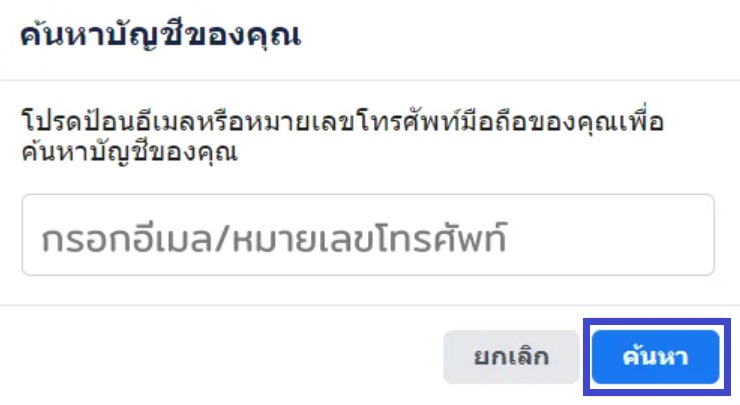
หลังจากที่ท่านกด ลืมรหัสผ่าน เมื่อมาในหน้าค้นหาบัญชีให้ท่านทำการกรอกอีเมลของท่านหากจำ Email ไม่ได้ให้ท่านทำการกรอกหมายเลขโทรศัพท์ของบัญชีที่ท่านลืมรหัสผ่าน สำหรับคนที่ไม่เคยเพิ่มเบอร์โทรในบัญชีมาก่อน เมื่อกดค้นหาจะไม่เจอบัญชีของตัวเอง ให้ต้องกรอกเป็นอีเมลแล้วกดปุ่ม ค้นหาได้เช่นกัน
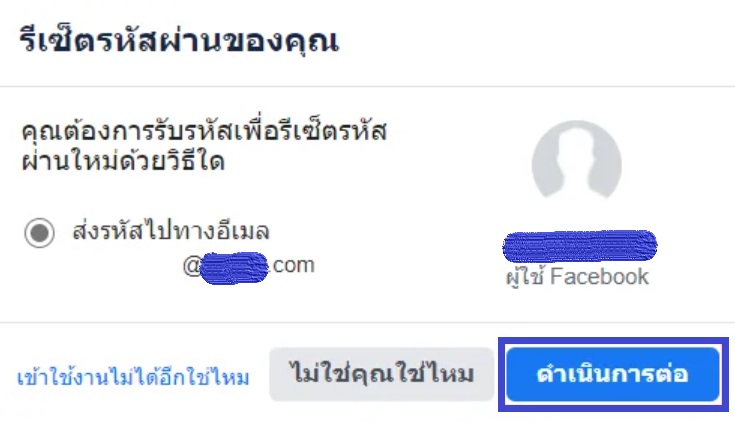
กรณีที่ระบบค้นพบบัญชีของท่านได้จะเข้าสู่หน้า รีเซ็ตรหัสผ่าน โดยปกติท่านจะสามารถรับรหัสเพื่อรีเซ็ตรหัสผ่านใหม่ด้วย 2 วิธีได้แก่
- เลือกรับรหัสใหม่จากอีเมล: โดยท่านสามารถไปกดรับรหัสใหม่ได้ทางอีเมลของท่าน
- เลือกรับรหัสใหม่จากหมายเลขโทรศัพท์ โดย fb ส่งรหัสไปทาง SMS (ต้องเพิ่มเบอร์โทรในบัญชีก่อนถึงจะมีตัวเลือกนี้ปรากฏขึ้นมาให้เห็น)
จากนั้นกดปุ่ม ดำเนินการต่อ Facebook จะส่งรหัสกู้คืน 6 หลักไปที่อีเมลเพื่อนำมากรอกให้ถูกต้องแล้วกดปุ่มดำเนินการต่อ หรือคลิกที่ปุ่ม เปลี่ยนรหัสผ่าน ในจดหมายได้ทันที
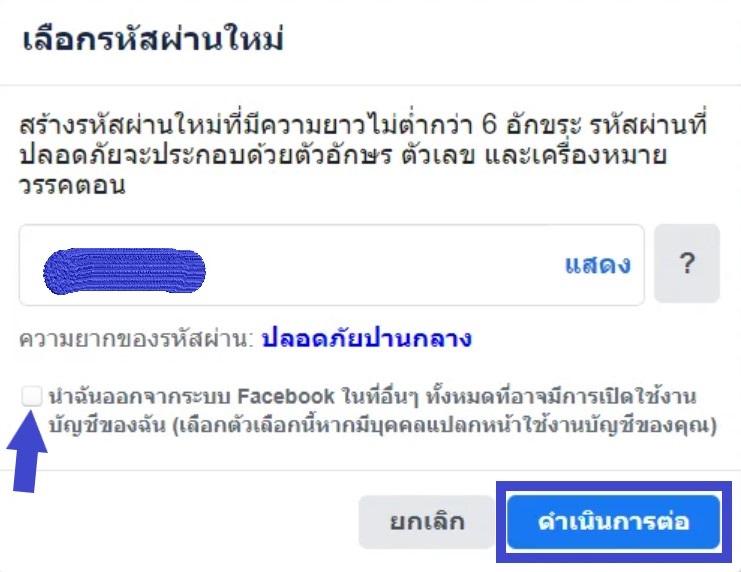
ทั้งนี้หากทราบว่ามีคนรู้รหัสผ่านบัญชีของเราให้ เช็กถูก นำฉันออกจากระบบ Facebook ในที่อื่นๆ ทั้งหมดที่อาจมีการเปิดใช้งานบัญชีของฉัน (หากมีบุคคลแปลกหน้าใช้งานบัญชี) แล้วกดปุ่ม ดำเนินการต่อเพื่อดำเนินขั้นตอนต่อไป
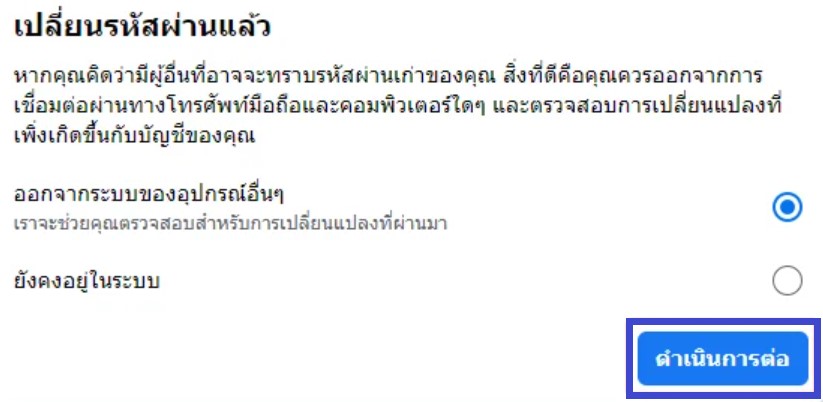
สำหรับในขั้นตอนสุดท้ายเมื่อท่านทำการเปลี่ยนรหัสผ่านแล้วจะมีตัวเลือก 2 ตัวเลือกดังนี้
- ออกจากระบบของอุปกรณ์อื่นๆ: ท่านจะต้องล็อกอินเข้าใช้งานบัญชีอีกครั้งด้วยรหัสผ่านใหม่
- ยังคงอยู่ในระบบ: หลังจากเปลี่ยนรหัสผ่านแล้วระบบจะล็อกอินเข้าใช้งานอัตโนมัติ
เพียงแค่นี้เราก็สามารถใช้งานบัญชีเฟสเดิมได้โดยไม่ต้องสมัคร Facebook ใหม่ นอกจากนั้นหลังจากเปลี่ยนรหัสผ่านใหม่ระบบจะส่งจดหมายแจ้งเตือนไปยังอีเมลตามมาตราฐานความปลอดภัย
สรุปขั้นตอนการ เปลี่ยนรหัสผ่าน
- คลิก account ที่ด้านขวาบนของ Facebook
- เลือก “การตั้งค่าและความเป็นส่วนตัว” แล้วคลิก “การตั้งค่า”
- คลิก “การรักษาความปลอดภัยและการเข้าสู่ระบบ”
- คลิก “แก้ไข” ถัดจาก “เปลี่ยนรหัสผ่าน”
- กรอกรหัสผ่านปัจจุบันและรหัสผ่านใหม่ของคุณ
- คลิก “บันทึกการเปลี่ยนแปลง”
หากคุณเข้าสู่ระบบแล้วแต่ลืมรหัสผ่าน ให้ทำตามขั้นตอนใน “เปลี่ยนรหัสผ่านของคุณ” จากนั้นคลิก “ลืมรหัสผ่านใช่หรือไม่” แล้วทำตามขั้นตอนเพื่อรีเซ็ต โปรดทราบว่า คุณจะต้องสามารถเข้าถึงอีเมลที่เชื่อมโยงกับบัญชีผู้ใช้ของคุณได้
รีเซ็ตรหัสผ่านของคุณ
วิธีรีเซ็ตรหัสผ่านหากคุณยังไม่ได้เข้าสู่ระบบ Facebook:
- ไปที่หน้าค้นหาบัญชีของคุณ
- พิมพ์อีเมล หมายเลขโทรศัพท์มือถือ ชื่อ-นามสกุล หรือชื่อผู้ใช้ที่เชื่อมต่อกับบัญชีของคุณ จากนั้นคลิก “ค้นหา”
- ทำตามขั้นตอนบนหน้าจอ
ท่านจะไม่สามารถใช้หมายเลขโทรศัพท์มือถือเดียวกันกับที่ใช้สำหรับการยืนยันตัวตนแบบสองชั้นเพื่อช่วยคุณรีเซ็ตรหัสผ่านได้ เนื่องจากเหตุผลด้านความปลอดภัย คุณจะต้องมีหมายเลขโทรศัพท์มือถือหรืออีเมลอื่นในบัญชีเพื่อรีเซ็ตรหัสผ่านหากคุณต้องการ
เพิ่มความปลอดภัยให้รหัส Facebook ด้วยการยืนยันตัวตนแบบสองชั้น
สำหรับการยืนยันตัวตนแบบสองชั้นเป็นคุณสมบัติการรักษาความปลอดภัยที่จะช่วยปกป้องบัญชี Facebook ของคุณ แทนการใช้รหัสผ่านเพียงอย่างเดียว เมื่อคุณตั้งค่าการยืนยันตัวตนแบบสองชั้น คุณจะต้องกรอกรหัสเข้าสู่ระบบพิเศษหรือยืนยันการเข้าสู่ระบบของคุณทุกครั้งที่มีคนพยายามเข้าถึงบัญชี Facebook ของคุณจากเบราว์เซอร์หรืออุปกรณ์มือถือเครื่องใหม่ที่เราไม่รู้จัก และคุณสามารถรับการแจ้งเตือนเมื่อมีคนพยายามเข้าสู่ระบบจากเบราว์เซอร์หรืออุปกรณ์มือถือที่เราไม่รู้จักได้อีกด้วย
วิธีเปิดหรือจัดการการยืนยันตัวตนแบบสองชั้น
- ไปที่ “การตั้งค่าการรักษาความปลอดภัยและการเข้าสู่ระบบ”
- เลื่อนลงไปที่ “ใช้การยืนยันตัวตนแบบสองชั้น” แล้วคลิก “แก้ไข”
- เลือกวิธีการรักษาความปลอดภัยที่คุณต้องการเพิ่ม แล้วปฏิบัติตามคำแนะนำบนหน้าจอ
เมื่อคุณตั้งค่าการยืนยันตัวตนแบบสองชั้นบน Facebook ระบบจะขอให้คุณเลือกวิธีการรักษาความปลอดภัยหนึ่งจากสามตัวเลือกต่อไปนี้
- การแตะคีย์รักษาความปลอดภัยบนอุปกรณ์ที่รองรับ
- รหัสเข้าสู่ระบบจากแอพการยืนยันตัวตนภายนอก
- รหัสข้อความ SMS จากโทรศัพท์มือถือของคุณ